So entstehen unsere 0711bilder-Motive
Schön, dass Du noch dabei bist. Nachdem wir im ersten Teil die Ausrüstungsfrage geklärt haben, geht’s nun an’s Fotografieren. Ich nehme Dich in meinem 2. Teil mit an die Location und erkläre Dir dort meine persönlichen Workflow. Und anschließen schauen wir uns kurz die Bildbearbeitung in Adobe Photoshop an.
Lass uns Shooten gehen
Das Wetter passt, die Location ist ausgesucht. Es kann losgehen. Ich hoffe, Du hast Dir schon Kaffee gemacht.
Meine Vorbereitung am Set ist in der Regel immer dieselbe. Bevor ich mein Equipment aufbaue, suche ich erstmal eine geeignete Stelle für mein Stativ. Wenn das dann steht, packe ich meine Kamera auf den Stativkopf und teste die verschiedenen Composing-Möglichkeiten. Eins wirst Du sehr schnell feststellen – sobald Du Dich mit der Technik auskennst, wird Dein Hauptaugenmerk beim Fotografieren auf der Bildkomposition liegen. Daher verbringe ich die meiste Zeit mittlerweile damit, den optimalen Bildausschnitt zu finden.
Die Zeitautomatik ist keine Vollautomatik
Wenn dann alles steht geht’s los. Wie bereits erwähnt nutze ich gerne die Zeitautomatik meiner Fujifilm und passe die Parameter dann über das Belichtungskorrekturrad an. Mein Ziel bei diesem Motiv war eine relativ lange Belichtung von 1-2 Sekunden für das Wasser, eine möglichst kurze Belichtungszeit für Objekte, die in Bewegung sind, wie z. B. Bäume im Wind und eine leichte Überbelichtung für das Vordergrundmotiv. Um die passende Stärke des ND-Filters zu ermitteln, kannst Du entweder rechnen oder – wie ich – ausprobieren. Ich mache dafür immer erstmal ein Testbild ohne Filter und ermittle dann, welcher ND-Filter in Kombination mit dem Pol-Filter notwendig ist. Das Finetuning erfolgt dann über die Belichtungskorrektur, den ISO-Wert und zuletzt über die Blende. Die Blende ist bei mir aber immer das letzte Mittel zur Belichtungskorrektur. Das liegt einfach daran, dass ich über den Blendenwert die Tiefenschärfe in meinen Motive beherrschen und gezielt einsetzen möchte.
Mein Workflow: Autobelichtungsserie
Ich fotografiere in der Regel immer eine Autobelichtungsserie. Das bedeutet, dass die Kamera automatisch eine Serie an unterschiedlich belichteten Versionen des gleichen Motivs aufnimmt. Das verbraucht zwar Unmengen an Speicher, sorgt aber dafür, dass ich später in der Entwicklung in der Regel keine überbelichteten Bereiche im Motiv selber akzeptieren muss. Denn wie Du vielleicht weißt: Unterbelichtete Bilder lassen sich in der Bildbearbeitung in der Regel noch einigermaßen “retten” – überbelichtete Bereiche sind normalerweise irreparabel.
Wichtig: Der Weißabgleich
Die Grundeinstellungen der Kamera ändere ich in der Regel auch nie, wenn ich sie einmal eingestellt habe. Ganz wichtig ist für meine Art der Fotografie: der Weißabgleich. Dieser ist bei mir immer manuell auf 5.500 Kelvin eingestellt. Ich fotografiere zwar nur in RAW und kann den Weißabgleich nach belieben anpassen – aber wenn Du erstmal zwei oder drei Versionen eines Bilds in Photoshop übereinander gelegt hast und dann überall der Weißabgleich individuell angepasst werden muss, weil Du die Einstellung auf “Auto” hattest, wirst Du wissen, wovon ich rede.
Im folgenden Bild – einem Screenshot aus Camera RAW – siehst Du recht deutlich, was ich meine. Das finale 0711bilder-Motiv besteht in Wirklichkeit nämlich aus drei einzelnen Motiven.

Hast Du in Teil 1 aufgepasst?
Wie bereits im ersten Teil erwähnt, zerstört Dir jede Erschütterung und Vibration Dein Motiv. Aus diesem Grund solltest Du für das Motiv einen Fernauslöser, eine passende App oder den Selbstauslöser der Kamera nutzen. Bei einer Systemkamera empfehle ich Dir den elektronischen Auslöser zu nutzen. Falls Du eine Spiegelreflexkamera verwendest, solltest Du die Spiegelvorauslösung aktivieren. Und pass’ immer auf, dass Dein Nebenmann dem Stativ nicht zu nahe kommt.
Du willst die Einstellungen? Du bekommst die Einstellungen
Wahrscheinlich hast Du schon seit dem ersten Teil meines Artikels auf die genauen Einstellungen für mein Bild gewartet. Dann will ich Dich jetzt nicht länger auf die Folter spannen. Mein Objektiv war bei diesem Motiv eine 23mm Festbrennweite.
Motiv 1: Der Vordergrund

- ISO 100
- Blende: 5,6
- 1/40 Sekunde Belichtungszeit
- Ziel hier: Highlights für den Vordergrund auf den Sensor brennen
Motiv 2: Bewegungen

- ISO 125
- Blende: 14
- 1/70 Sekunde Belichtungszeit
- Ziel hier: Objekte ohne Bewegungsunschärfe einfangen
Motiv 3: Das Wasser

- ISO 160
- Blende: 14
- 2,1 Sekunden Belichtungszeit
- Ziel: Das Wasser weich aufnehmen
Bildbearbeitung in Adobe Photoshop: Die doppelte RAW-Entwicklung
Die erste Tätigkeit nach dem Shooting sollte immer Datensicherung sein. Es gibt nichts Schlimmeres als wenn man an der Location ewig auf den perfekten Moment gewartet hat und dann ist am Ende die SD-Karte defekt.
Wenn ich unterwegs bin erfolgt das immer über mein iPad* und eine angeschlossene SSD von SanDisk. Sind alle Daten gesichert, geht’s ans Entwickeln. Apropos iPad: Die mobile Bildbearbeitung* funktioniert mittlerweile wirklich gut. Ich nutze hier Adobe Lightroom* und Adobe Photoshop* in Kombination. Für mein Motiv vom Königssee habe ich allerdings die aktuellste Version von Photoshop verwendet.
Lass’ uns loslegen
Für heute beschränken wir uns nur auf das Thema, wie es mit den Bildern weitergeht, nachdem Du zumindest eines davon perfekt entwickelt hast. Über die explizite RAW-Entwicklung werden wir in einem anderen Artikel quatschen – Bildbearbeitung in Photoshop ist ein abendfüllendes Thema.
Zuerst öffne ich alle drei RAW-Dateien auf einmal in Camera RAW – dem Entwicklertool von Photoshop. Du kannst die Grundentwicklung der Bilder natürlich auch in Lightroom vornehmen. Dann nehme ich in der Regel das lange belichtete Motiv und entwickle das Bild bis es mir gefällt.
Zwei ultimative Tipps für die Bildbearbeitung in Adobe Photoshop
Wenn das erledigt ist, kommt der erste wichtige Schritt (und spätestens jetzt ist der einheitliche Weißabgleich wichtig): Ich markiere an der unteren Leiste zuerst das fertige Bild und markiere dann mit gedrückter Shift-Taste die beiden anderen Motive. Danach klicke ich mit der rechten Maustaste auf die Auswahl und wähle dort “Einstellungen synchronisieren”. Siehst Du, was passiert? Alle Bilder bekommen die identischen Entwicklungseinstellungen. It’s magic. Jetzt kannst Du jedes Motiv auch noch einmal einzeln anpassen und dann kommt der nächste wichtige Schritt.

Die meisten öffnen ein Bild aus Camera-RAW normal als gerasterte Datei. Dadurch verlierst Du aber die Möglichkeit, im Nachhinein Anpassungen in der RAW-Maske vorzunehmen. Aus diesem Grund musst Du vor dem Öffnen wieder die Shift-Taste gedrückt halten, sodass sich der Öffnen-Button unten in “Objekte öffnen” ändert. Dadurch öffnest Du die Daten als “Smart-Object” und kannst durch Doppelklick auf das Symbol neben der Ebene zu jeder Zeit in die RAW-Oberfläche zurückkehren. Cool oder?

Nun habe ich drei geöffnete Dateien in Photoshop, die ich alle via Drag&Drop in einer Datei vereine. Wichtig ist, dass der spätere Hintergrund auch in der Ebenenreihenfolge ganz hinten liegt. Nun blende ich die oberen beiden Ebenen über eine Maske aus. Wichtig: Ausgeblendete Flächen müssen mit schwarz gefüllt sein, während sichtbare Bereiche mit weißer Farbe auf die Ebene “gepinselt” werden.

Jetzt demaskiere ich auf der jeweiligen Ebene die Bereiche, die zu sehen sein sollen. Du kannst auch einmal mit schwarz/weißen Farbverläufen experimentieren – das eignet sich z. B. hervorragend für Himmel. Auch die Weichheit des Pinsel oder die Sichtbarkeit der jeweiligen Ebene können das Ergebnis am Ende perfekt machen. Ich wünsche Dir nun viel Spass bei Deiner Bildbearbeitung in Adobe Photoshop oder einem anderen Bildbearbeitungsprogramme Deiner Wahl.
Unterstütze 0711bilder
Ausrüstung und Partnerlinks
Unsere Seite enthält externe Affiliate-Links* und Werbung**. Wenn Du uns unterstützen willst, kaufe Dein Equipment, indem Du auf die verlinkten Produkte klickst. So erhalten wir eine kleine Provision und für Dich entstehen keine zusätzlichen Kosten.
- Apple AirPods Pro*
- Apple iPad Pro 11″ 2020, Wi-Fi, 128 GB, Sprace Grau*
- Apple Pencil (2. Generation)*
- Atomos Shinobi Field-Monitor*
- Canon PIXMA PRO-10S Drucker A3+*
- Canon Selphy CP1300 Fotodrucker*
- Fuijifilm Instax Share SP-3 Drucker*
- Logitech M350 Pebble Kabellose Maus für iPad*
- Logitech MX Keys Kabellose Tastatur*
- Mini Powerbank
- Monats-Highlights bei GRAVIS. Gleich vorbeischauen!**
- Monitore für Fotografen*
- Razer Core X Externes Grafikkarten Gehäuse*
- Samsung X5 Thunderbolt 3 Externe SSD 1 TB*
- SanDisk Extreme 128 GB microSDXC-Speicherkarte*
- SanDisk Extreme Portable SSD externe Festplatte 500GB*
- Synology DS920+ 4 Bay Desktop NAS Gehäuse*
- Giottos GTAA1900 Super Rocket-air Blower*
- Godox X1T-F TTL Flash Transmitter für Fujifilm*
- Godox XPro-F Blitzauslöser, Sender für Fujifilm*
- Jack Wolfskin Trekking & Wanderschuh*
- Kamera Blitzschuh Wasserwaage*
- Nissin i60A Blitzgerät für Fujifilm*
- SanDisk Extreme Pro SDXC UHS-I Speicherkarte 128GB*
- Schöffel wasserabweisende Wanderhose*
- X-Rite ColorChecker*

Wie hat Dir mein Blogartikel gefallen? Hast Du etwas vermisst oder nicht verstanden? Oder hast Du an der ein oder anderen Stelle Deine eigenen Erfahrungen gemacht? Dann schreib’s in die Kommentare.
Dein Christian von 0711bilder